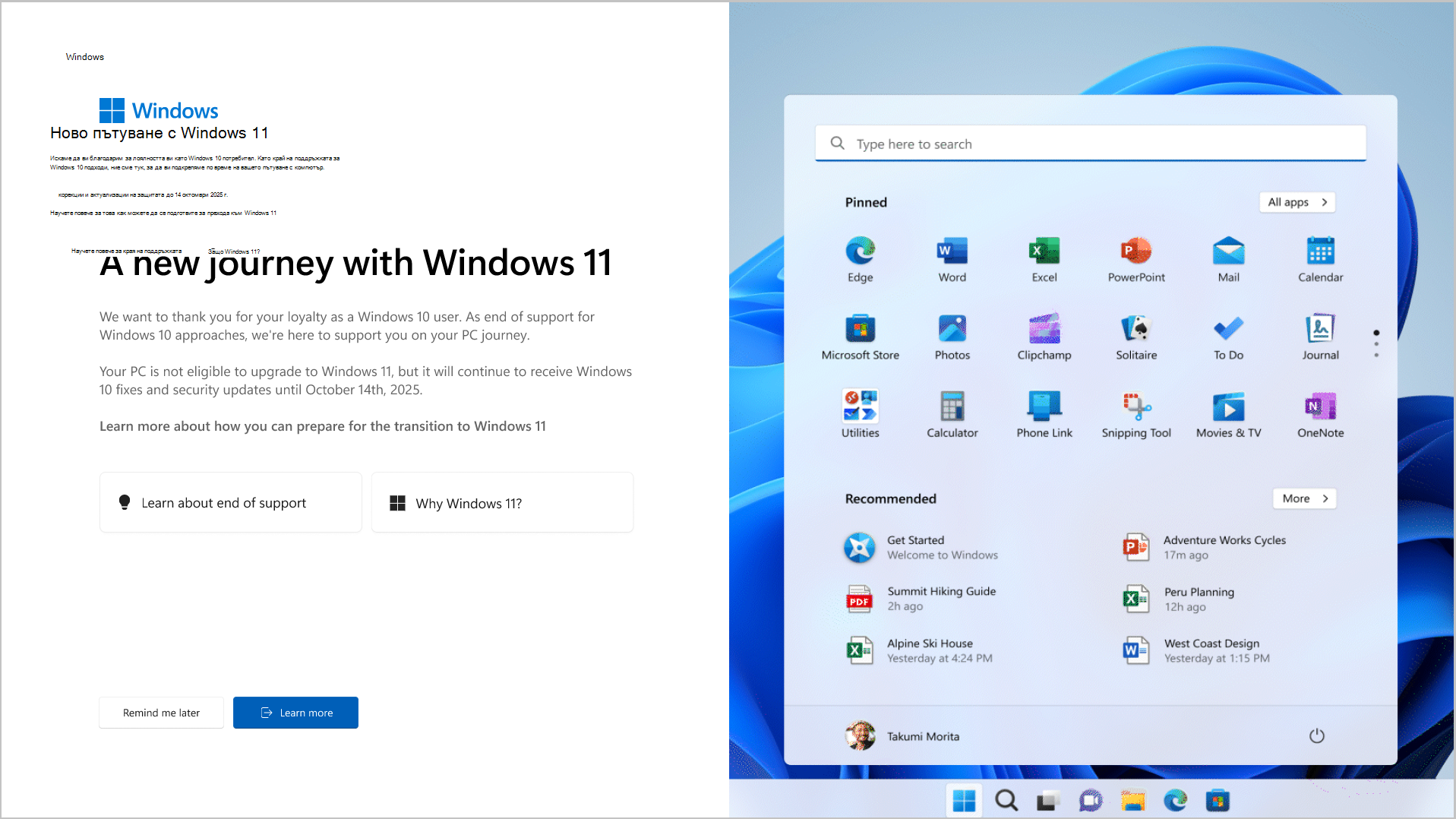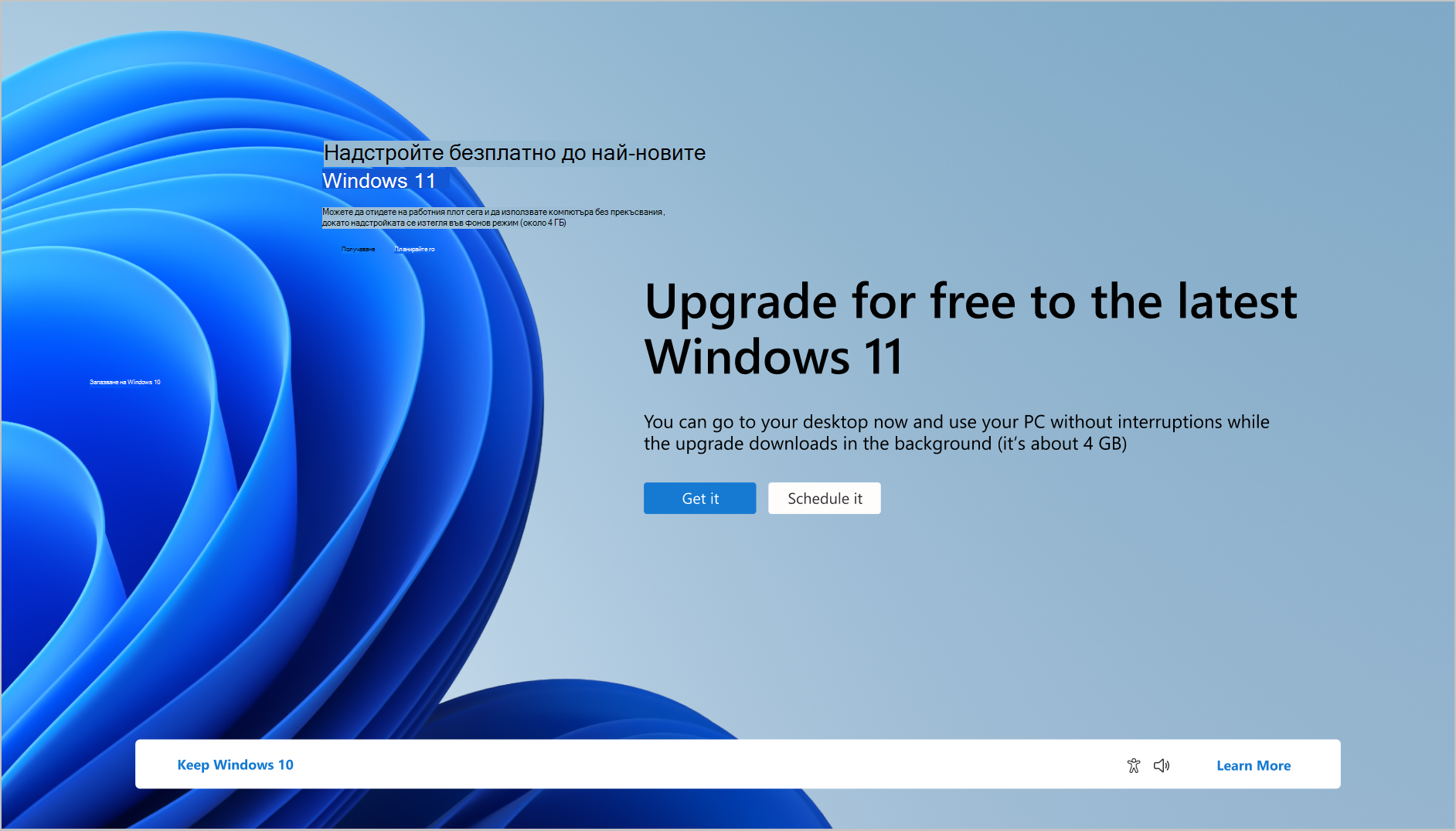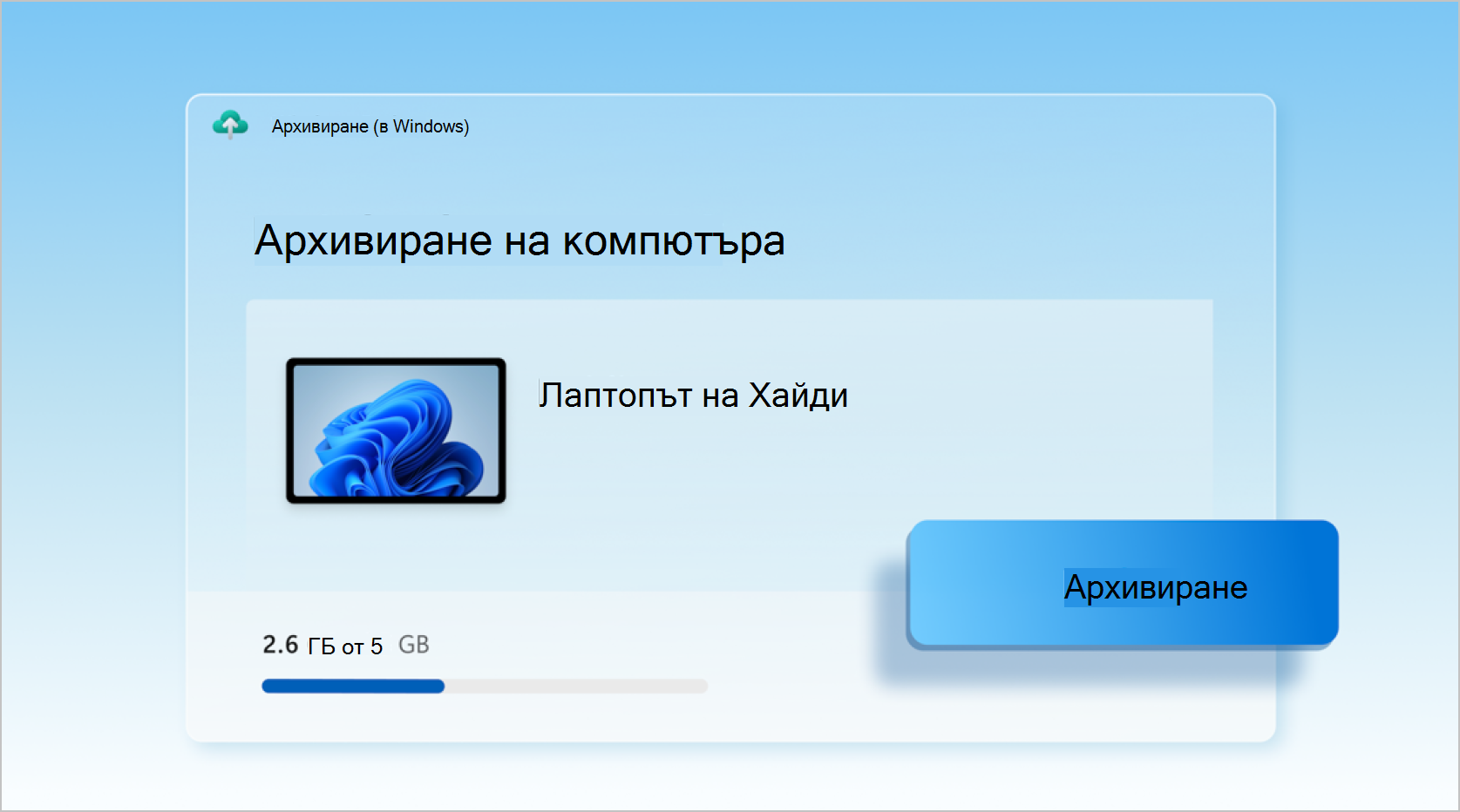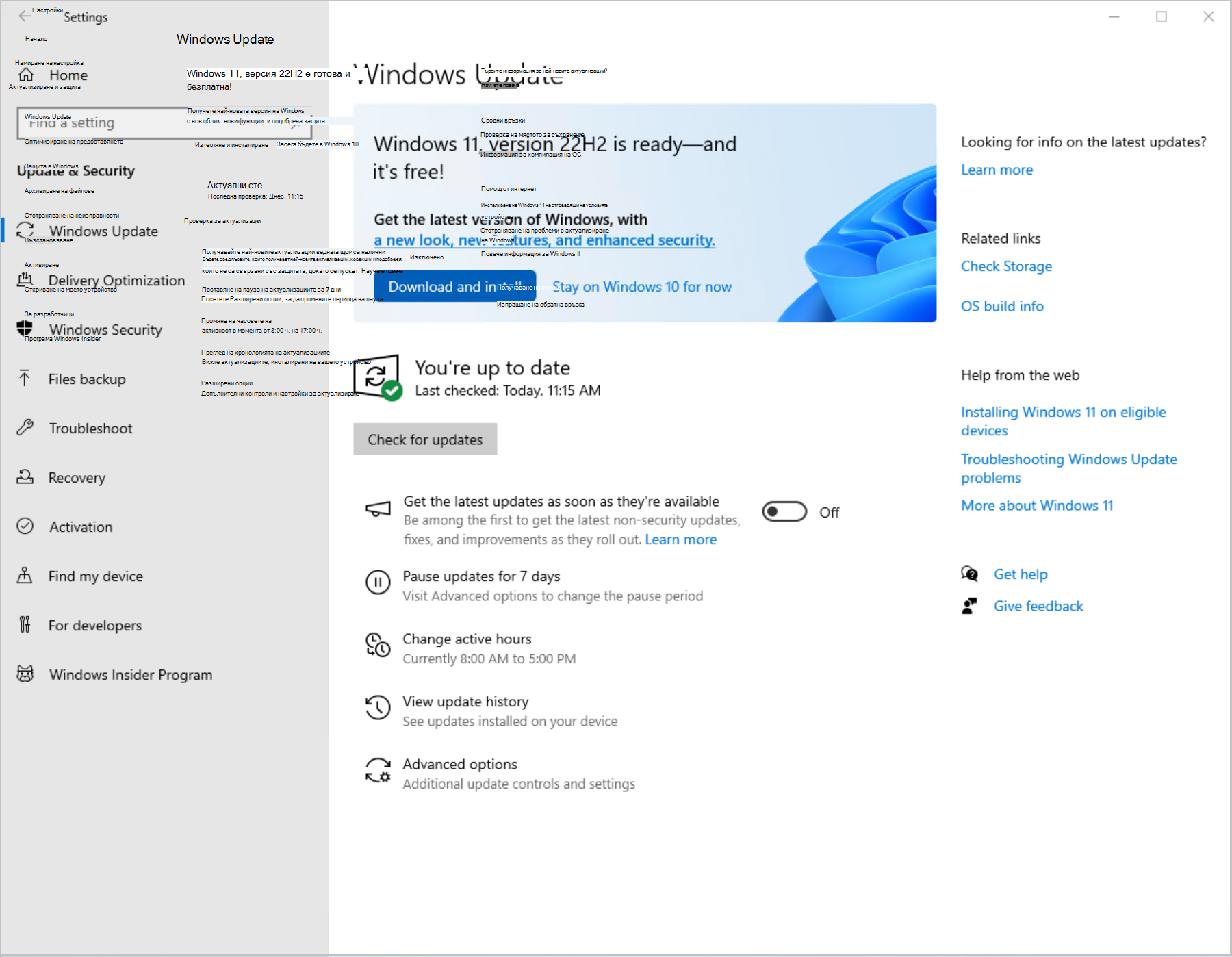Windows 10 ще достигне края на поддръжката (EoS) на 14 октомври 2025 г. Това ръководство ще ви помогне да се подготвите за прехода към Windows 11, за да сте сигурни, че ще останете продуктивни и защитени, след като поддръжката приключи за Windows 10.
Разбиране и подготовка за края на Windows 10 подкрепа
Ако сте Windows 10 клиент, е време да се подготвите за края на поддръжката и Microsoft ще бъде тук, за да ви напътства по пътя. Когато поддръжката приключи през октомври 2025 г., Windows 10 ще продължи да функционира, но вече няма да получава корекции, нови функции или актуализации на защитата.
Ако компютърът не отговаря на условията за надстройване до Windows 11, можете да очаквате да видите известие с любезно съдействие на вашия компютър от 2024 г., което ви информира за края на поддръжката и опцията да научите повече.
Ако компютърът отговаря на условията за надстройване до Windows 11, може вече да сте видели известие с любезно съдействие, което предоставя директен път за безплатно надстройване до Windows 11.
Ако искате да започнете планирането си днес, можете да посетите Край на поддръжката за предишни версии на Windows, за да разберете как да преминете от Windows 10 към Windows 11.
Важна препоръка за подготовка за края на поддръжката е да създадете архивно копие на вашия компютър. Архивиране (в Windows) е бърз и лесен процес, който ви помага да запишете вашите файлове, снимки, настройки, приложения и идентификационни данни за влизане, така че когато сте готови да преминете към новия си компютър, ще можете да възстановите данните си автоматично.
Надстройване до Windows 11
Ако компютърът отговаря на минималните хардуерни изисквания и отговаря на условията за директно надстройване до Windows 11, може вече да сте получили известие за надстройване. За да проверите дали вашият компютър отговаря на условията за безплатна надстройка, отидете в Старт > Настройки > Актуализиране & защита > актуализиране на Windows и изберете Проверка за актуализации.
актуализиране на Windows ще ви уведоми, ако компютърът е готов за надстройване, и ще ви предостави инструкции как да инсталирате безплатната надстройка. Ако устройството, което използвате, се управлява от ИТ администратор (ако например използвате компютъра си в фирма), ще бъдете пренасочени към него за повече информация относно надстройването.
Ако компютърът не отговаря на условията или ако искате нов компютър с Windows 11 предварително инсталиран, може да започнете, като разгледате най-новите Windows 11 компютри. Този инструмент ще ви помогне да намерите правилния компютър въз основа на вашите уникални нужди.
Как да поддържате вашия компютър с Windows 10 по-защитен след октомври 2025 г.
Ако решите да не надстроите до Windows 11 преди 14 октомври 2025 г., вашият компютър с Windows 10 ще продължи да работи, но ще стане по-уязвим към рискове за защитата и вируси.
За първи път Microsoft ще предложи програма за разширена защита Актуализации (ESU) за потребителски клиенти, които искат да продължат да използват съществуващия си компютър, след като поддръжката приключи. Това разширяване на програмата от фокусирано върху организацията предложение е от голямо значение за клиенти, които все още не са готови да преминат към Windows 11 и искат да разширят използването на устройството си.
Програмата за ESU на потребителите позволява на записаните компютри да получават важни и важни актуализации на защитата за най-малко една година след датата на край на поддръжката. За повече информация как да се запишете в ESU и цените, вижте статията Windows 10 програма за разширена защита Актуализации за потребители (ESU).
Както обикновено, програмата ESU също е налична за Windows 10 търговски клиенти. Ако сте бизнес потребител или ИТ специалист, посетете https://aka.ms/Windows/CloudBasedUpdates, за да научите как да се подготвите за Windows 10 EoS и да се възползвате от ново предложение за тези, които използват управление, базирано в облака. За учебни институции и организации с нестопанска цел се свържете с вашия екип на Microsoft или риселъра за корпоративно лицензиране на Microsoft, за да се потопите в допълнителни подробности.
Как отговорно да рециклирате компютъра си
Microsoft се ангажира с устойчиво, безопасно и отговорно управление на жизнения цикъл на устройствата. Глобални програми за рециклиране са налични за всеки потребител, който иска да рециклира компютъра си, батерията или опаковката му. Посетете Управление и рециклиране на края на живота за информация как да рециклирате компютъра си във вашата страна.